O aplicativo Mail do seu iPhone tem um recurso valioso que você precisa para começar a usar
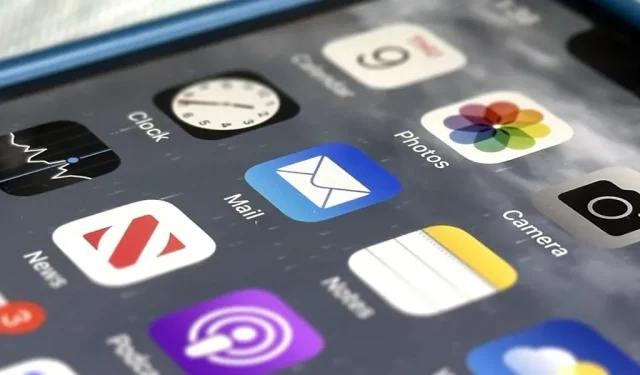
O aplicativo Mail no seu iPhone possui muitos recursos fantásticos de produtividade, como cancelar o envio de e-mails, lembretes de acompanhamento, rascunhos de praticamente qualquer visualização, opção de repetição, seleção de mensagens em massa e barra de ferramentas de formatação, mas um dos recursos mais úteis. pode ser apenas aquele que você não usa.
A partir do iOS 16.0, o Apple Mail inclui uma ferramenta de agendamento para enviar e-mails na hora e data exatas. Você sempre teve que usar um cliente de e-mail de terceiros para fazer isso, mas não mais. O melhor de tudo é que funciona com qualquer serviço de e-mail que você usa com o Apple Mail, seja iCloud, Gmail, Outlook, Yahoo ou outro serviço.
Por que se preocupar com agendamento de e-mail?
A princípio, você pode pensar que esse é um recurso que nunca usará, mas na verdade existem muitos motivos pelos quais você provavelmente deveria começar a agendar escola, trabalho e até e-mail pessoal. aqui estão alguns exemplos:
- Você terá mais tempo para pegar a carta se mudar de ideia. O recurso “Unsend” do Mail já permite que você interrompa um e-mail “enviado” antes que ele seja realmente enviado, mas você tem apenas 10 a 30 segundos para fazer isso. Você obtém um atraso maior agendando e-mails para serem enviados em cinco, dez ou até 30 minutos sem sacrificar suas habilidades de resposta rápida ou atrasar desnecessariamente respostas urgentes.
- Você terá tempo para pensar sobre o que escreveu, caso queira alterar ou acrescentar algo no último minuto. Se você sempre envia e-mails prematuramente e envia acompanhamentos imediatamente para incluir qualquer coisa que esqueceu, o planejamento pode lhe dar tempo para evitar que isso aconteça novamente.
- Você poderá enviar um e-mail para alguém em um fuso horário diferente no momento apropriado. Por exemplo, quando você estiver pronto para apertar o botão enviar durante o dia, pode ser 2h da manhã no local do destinatário. Enviar automaticamente pela manhã torna mais provável que eles o vejam.
- Você terá mais chances de receber respostas de pessoas que geralmente perdem seus e-mails. Por exemplo, se alguém responder apenas aos e-mails que você enviar dentro de um determinado período de tempo, agende todos os e-mails desse período para aumentar suas chances de resposta. Outro exemplo: um colega pode não verificar o e-mail do trabalho no fim de semana, então agende para segunda-feira para que sua mensagem não seja afogada em spam, e-mails frios e outras coisas que eles provavelmente ignorarão.
- Você poderá enviar mensagens importantes por e-mail para alguém assim que ele retornar das férias. Durante sua ausência, eles podem se afastar de suas vidas digitais e receber centenas, senão milhares, de e-mails quando retornarem. E se forem como eu, vão tratá-los como se nunca tivessem existido.
- Você poderá enviar e-mails repetitivos que sempre esquece de fazer sozinho. Por exemplo, saudações de aniversário para um cliente ou antigo colega, dicas para funcionários, solicitações de pagamento, lembretes de uma próxima reunião ou reunião e saudações de aniversário para familiares e amigos que você não deseja enviar no iMessage.
Como você agenda e-mails?
Inicie ou abra um rascunho no aplicativo Mail, redija-o e edite-o, adicione destinatários, se ainda não houver nenhum, e pressione e segure o botão enviar. Um menu aparecerá mostrando opções para enviar e-mail automaticamente esta noite, na manhã seguinte ou na data e hora selecionadas.
Quando você seleciona “Enviar às 21:00 esta noite” ou “Enviar às 21:00 esta noite”, o rascunho desaparece e está pronto para ser enviado. O mesmo vale para “Enviar às 8:00 amanhã” ou “Enviar às 08:00 amanhã”. Se você escolher “Enviar mais tarde”, aparecerá um seletor de data e hora; Após a configuração, clique em “Concluir”.
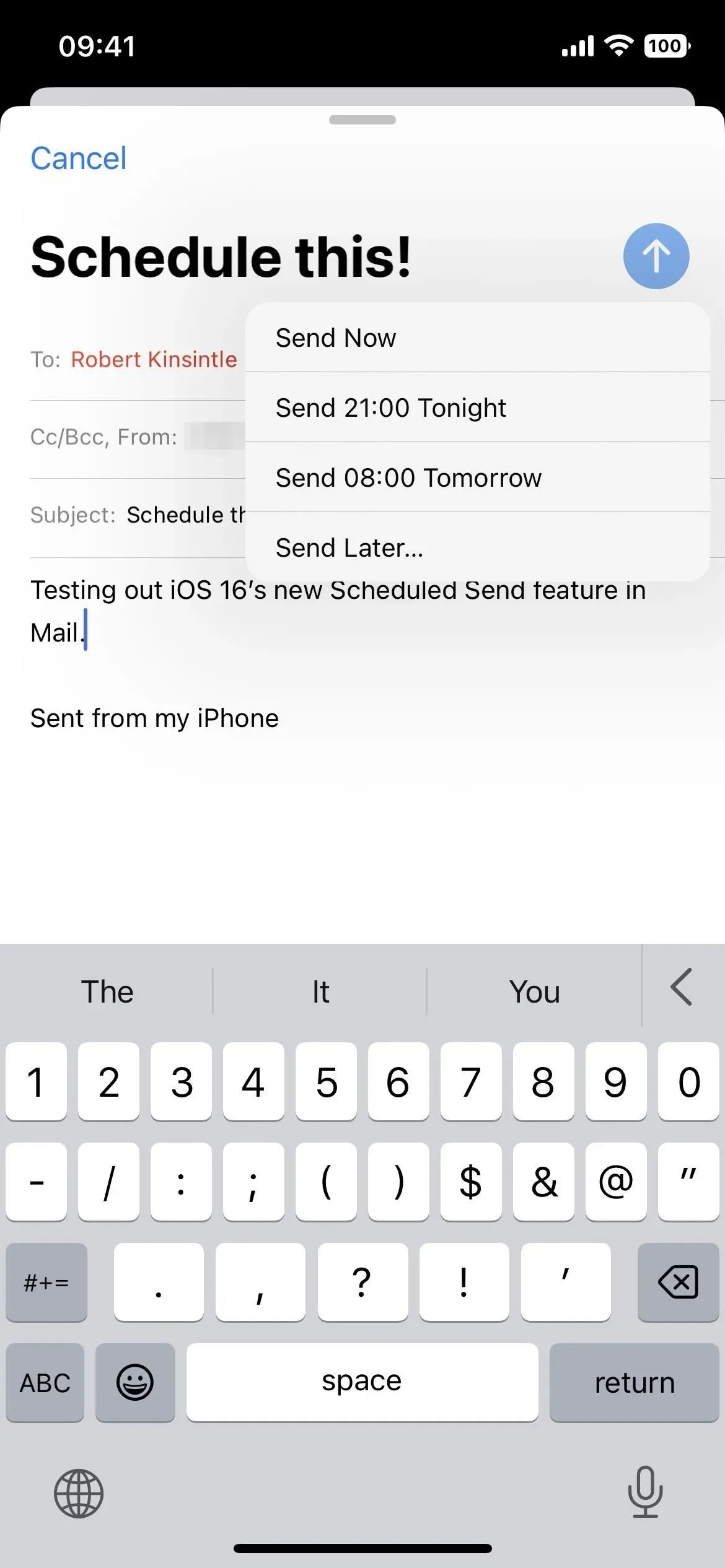
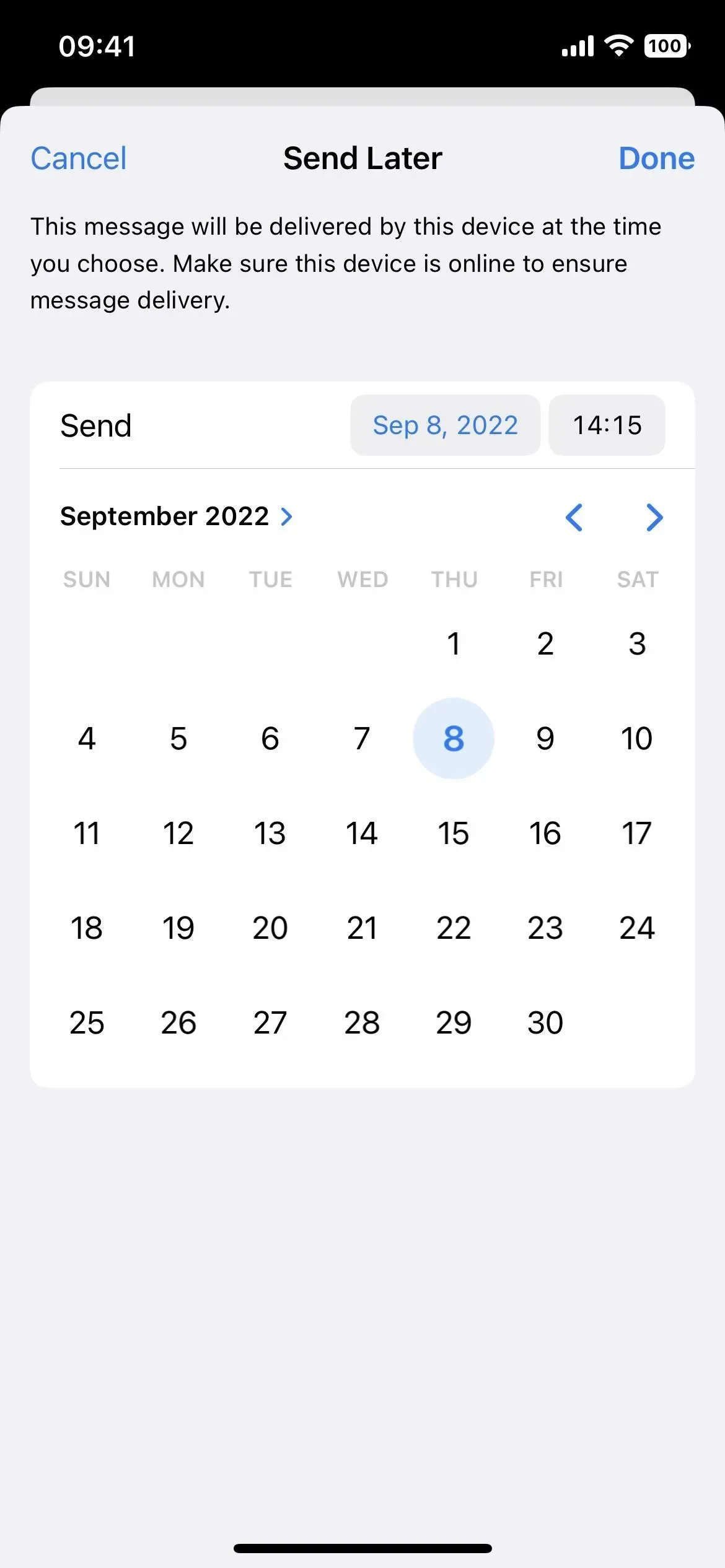
Como encontrar todos os e-mails agendados?
Quer você escolha um horário predefinido ou personalizado para e-mails, todos eles terminarão na pasta “Enviar mais tarde” na seção de favoritos da sua lista de caixa de entrada. Se você não vir a pasta, clique em Editar e marque a caixa Enviar depois. Você pode reorganizar as pastas para que “Enviar depois” fique mais próximo do início. Clique em “Concluído” quando terminar.
Cada e-mail na pasta é rotulado com a data e a hora em que foi enviado automaticamente. Se você não quiser mais enviá-lo, exclua-o como faria com qualquer outro rascunho (pressione e toque em Lixeira, deslize para a esquerda até que desapareça etc.).
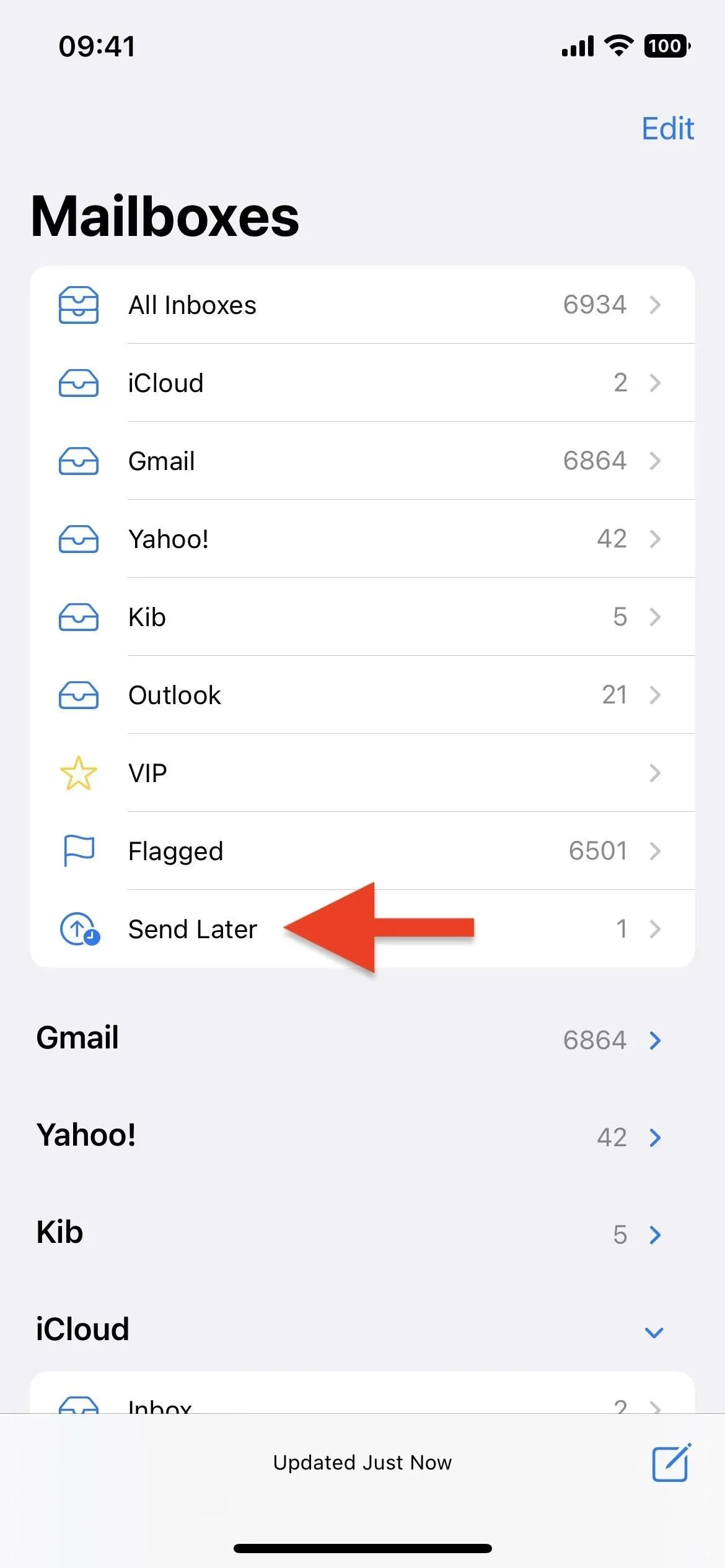
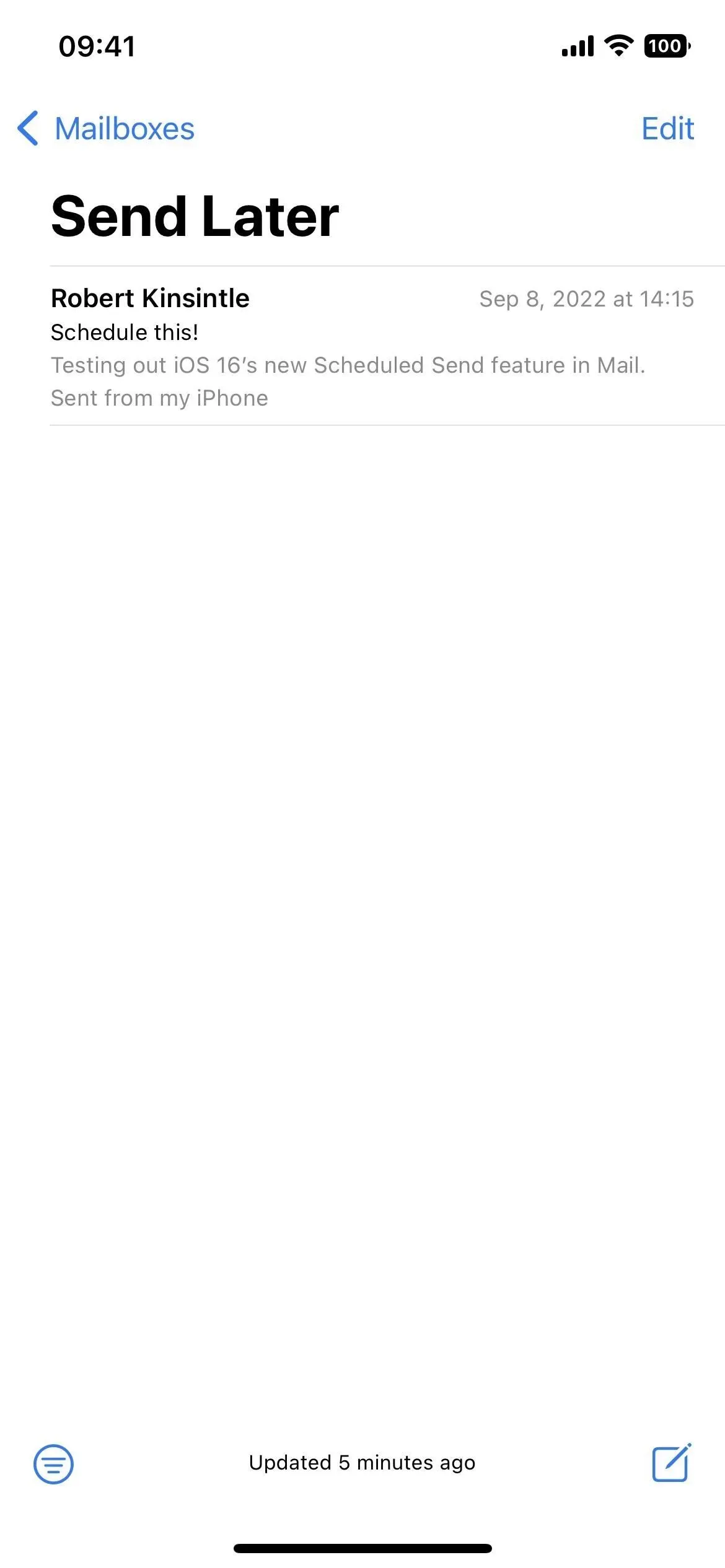
Como você edita um e-mail agendado?
Se quiser enviar o e-mail mais cedo ou mais tarde, abra o rascunho e clique em “Editar” ao lado de “Este e-mail será enviado em [data@hora]”. Você verá um seletor de data e hora onde poderá movê-lo e clicar em Concluído. No momento, não há como salvar um rascunho e excluir um horário agendado. O botão Cancelar envio posterior no seletor de data e hora parece que o reverterá para um rascunho não agendado, mas o exclui. Espero que isso mude em futuras atualizações do Mail.
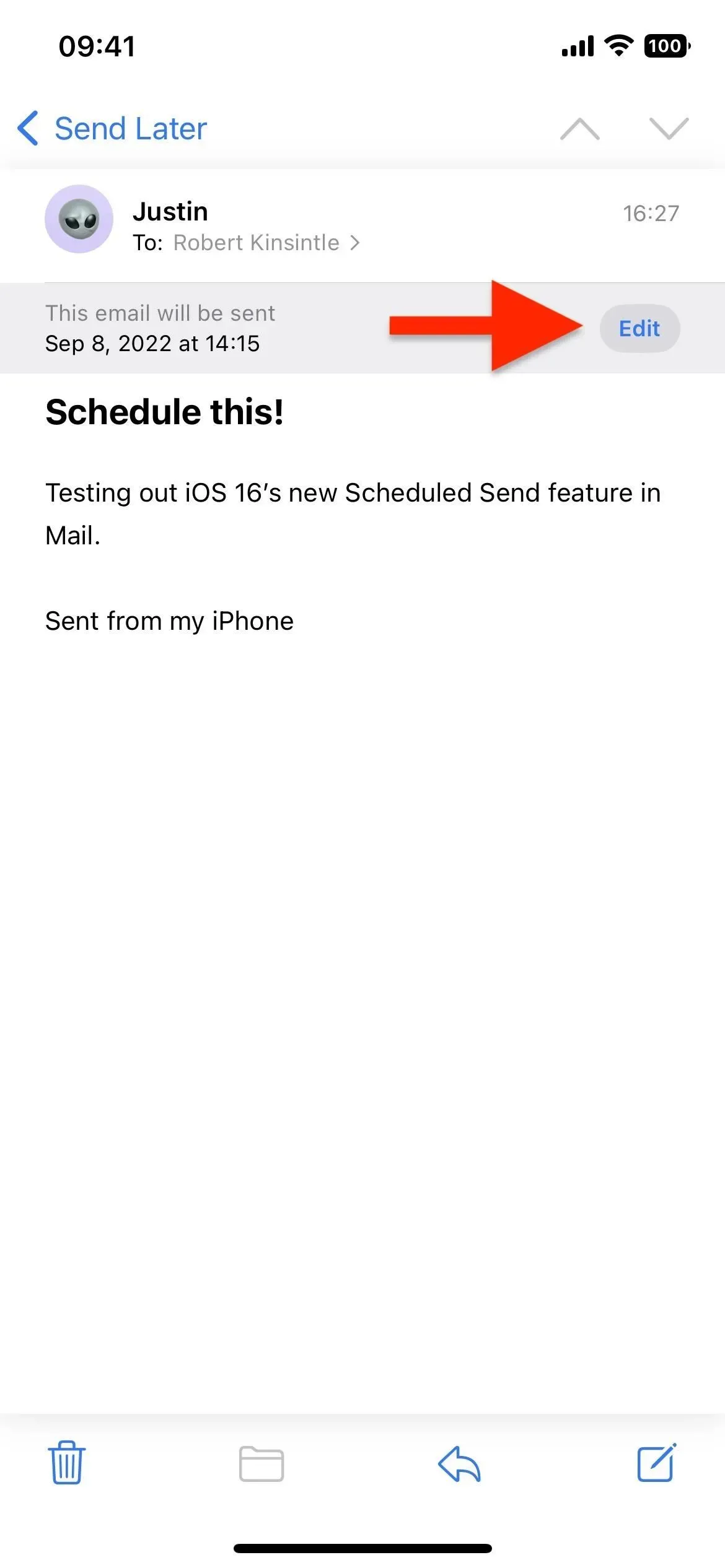
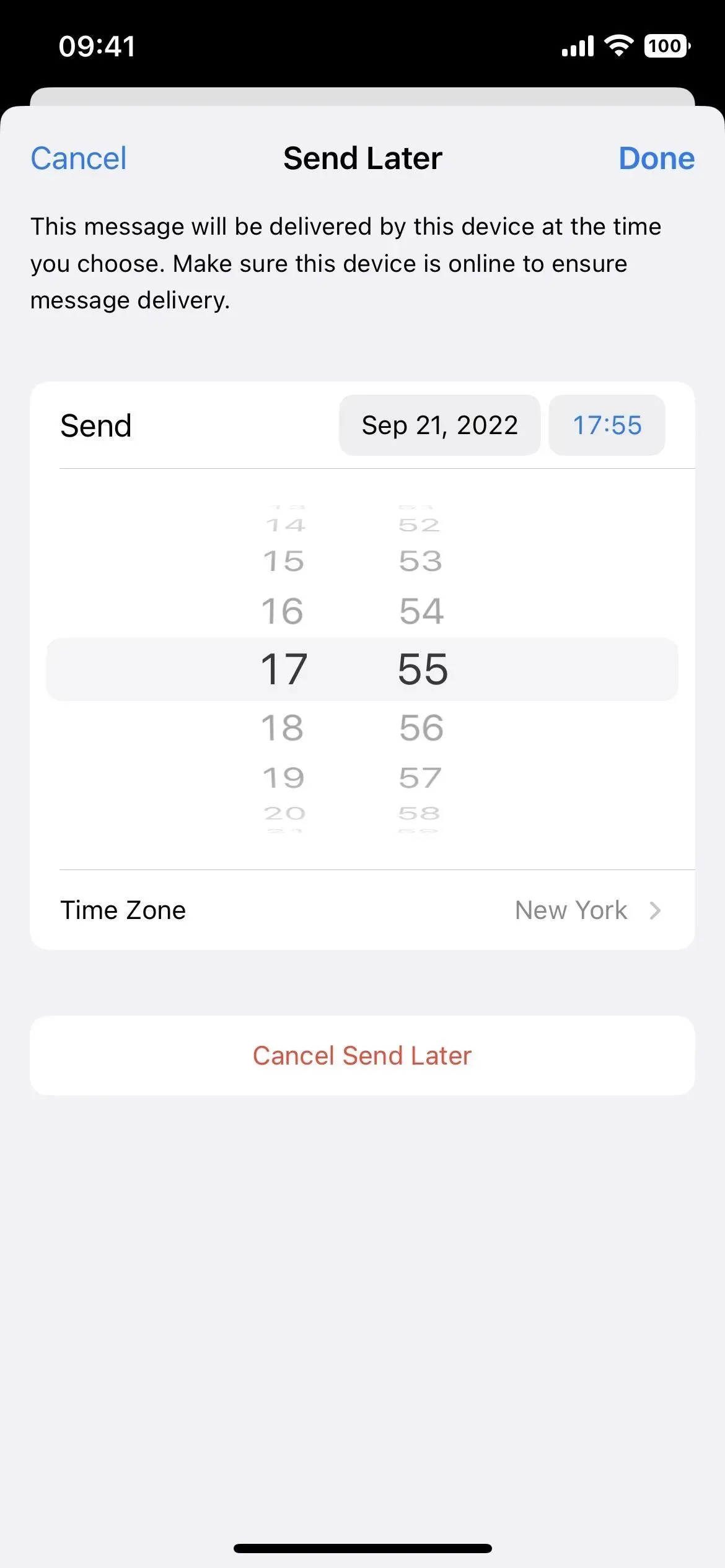



Deixe um comentário